摘要
| 項目 | 說明 |
|---|---|
| 發行狀態 | 正式發行 |
| 產品 | Excel Power BI (語意模型) Power BI (數據流) 網狀架構 (資料流程 Gen2) Power Apps (資料流程) Dynamics 365 Customer Insights Analysis Services |
| 支援的驗證類型 | 匿名 帳戶金鑰 組織帳戶 共用存取簽章 (SAS) 服務主體 |
| 函式參考檔 | AzureStorage.BlobContents AzureStorage.Blobs |
注意
使用內部部署數據閘道或虛擬網路 (VNet) 資料閘道時,不支援服務主體驗證類型。
注意
某些功能可能會存在於一個產品中,但由於部署排程和主機特定功能,而不存在於其他產品中。
必要條件
Azure 訂用帳戶。 請移至取得 Azure 免費試用。
Azure Blob 儲存體帳戶。 請遵循建立記憶體帳戶中的指示。 本文假設您已建立 Azure Blob 儲存體 帳戶,並將數據檔上傳至該帳戶。
支援的功能
- Import
從 Power Query Desktop 連線到 Azure Blob 儲存體
若要連線到 Azure Blob 儲存體:
在取得數據體驗中選取 [Azure Blob 儲存體]。 Power Query Desktop 中的數據體驗會因應用程式而異。 如需 Power Query Desktop 取得應用程式數據體驗的詳細資訊,請移至 取得數據的位置。
在 Azure Blob 儲存體 中,輸入您 Azure Blob 儲存體 帳戶的帳戶名稱或 URL。 然後選取確定。
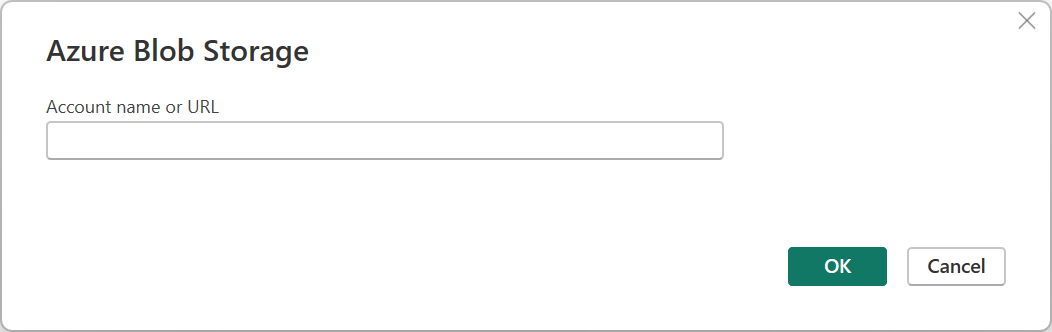 您輸入帳戶名稱或 URL 之 [Azure Blob 儲存體] 對話框的螢幕快照。
您輸入帳戶名稱或 URL 之 [Azure Blob 儲存體] 對話框的螢幕快照。
如果您第一次連線到此帳戶,請選擇匿名、組織帳戶、帳戶、帳戶密鑰或共用存取簽章 (SAS) 驗證方法,以登入 Azure Blob 儲存體 帳戶。 詳細資訊:從 Azure Blob 儲存體 複製您的帳戶金鑰
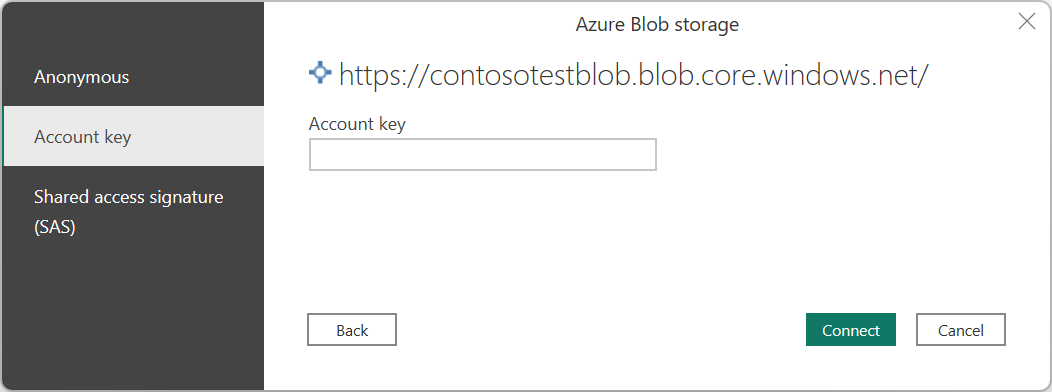 [登入] 對話框的螢幕快照,其中已選取帳戶密鑰驗證方法 Azure Blob 儲存體。
[登入] 對話框的螢幕快照,其中已選取帳戶密鑰驗證方法 Azure Blob 儲存體。
如需使用和管理驗證的詳細資訊,請移至 傳統型應用程式中的驗證。
選取 Connect。
[導覽器] 對話框會顯示您上傳至 Azure Blob 儲存體 帳戶的檔案。 選取您想要使用的容器,然後選取 [轉換數據] 以轉換 Power Query 中的數據,或選取 [載入] 以載入數據。
從 Power Query Online 連線到 Azure Blob 儲存體
若要連線到 Azure Blob 儲存體:
在 取得數據體驗中選取 [Azure Blob] 選項。 不同的應用程式有不同的方式可取得Power Query Online取得資料體驗。 如需如何取得 Power Query Online 取得應用程式數據體驗的詳細資訊,請移至 取得數據的位置。
在 [連線設定] 中,輸入 Azure Blob 儲存體 帳戶的帳戶名稱或 URL。
或者,輸入您需要的內部部署數據閘道名稱。
選取用來存取 Blob 記憶體的驗證種類。
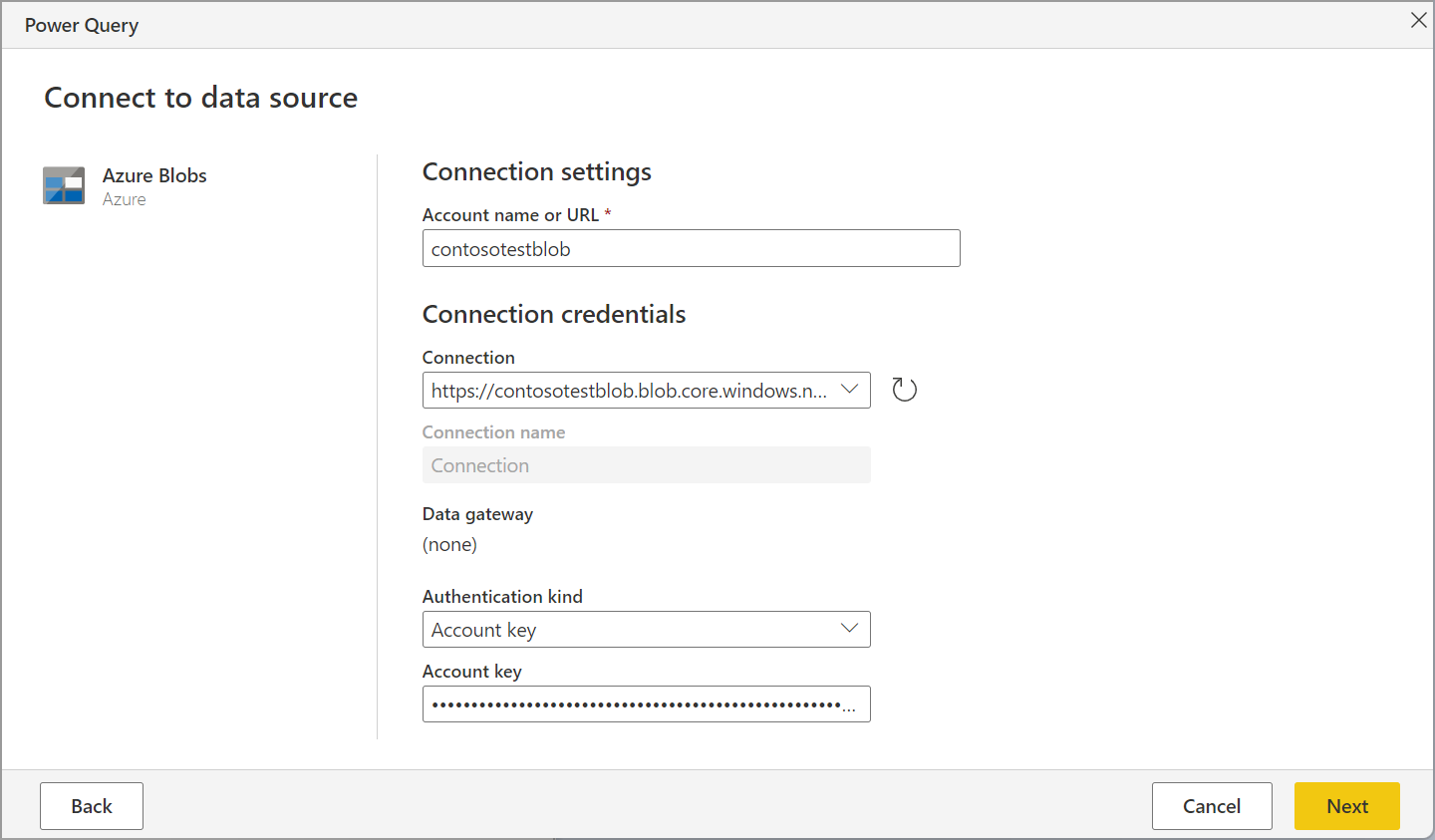 [連線至數據源] 頁面的螢幕快照,其中已填入範例帳戶名稱、未選取網關,以及填入 [帳戶密鑰驗證]。
[連線至數據源] 頁面的螢幕快照,其中已填入範例帳戶名稱、未選取網關,以及填入 [帳戶密鑰驗證]。
- 匿名:您的 Blob 記憶體已設定為匿名存取。 選取下一步以繼續。
- 帳戶金鑰:您的 Blob 記憶體已設定為需要帳戶金鑰。 在提供的文字框中輸入帳戶密鑰,然後選取 [下一步 ] 繼續。 詳細資訊:從 Azure Blob 儲存體 複製您的帳戶金鑰
- 組織帳戶:選取 [登入 ] 以登入您的記憶體帳戶。 系統會將您重新導向至組織的登入頁面。 遵循提示登入此帳戶。 登入之後,請選取 [下一步 ] 繼續。
- 共用存取簽章 (SAS):若要擷取 SAS 令牌,請移至 portal.azure.com,流覽至您的資源,然後在 [安全性 + 網络] 下選取 [共用存取簽章],然後向下卷動以檢視 SAS 令牌。 將值貼到 [SAS 令牌] 方塊中,然後選取 [下一步]。
- 服務主體:輸入租使用者標識碼、服務主體用戶端標識符和服務主體密鑰,然後選取 [ 下一步]。
如需使用和管理驗證的詳細資訊,請移至 Power Query Online 中的連線和驗證。
選取 [下一步]。
[導覽器] 畫面會顯示您上傳至 Azure Blob 儲存體 帳戶的檔案。 選取您想要使用的容器,然後選取 [ 轉換數據]。
從 Azure Blob 儲存體 複製您的帳戶金鑰
若要擷取您在 Power Query 中驗證帳戶時要使用的 Azure Blob 儲存體 帳戶金鑰:
登入 Azure 入口網站。
找出您的 Azure Blob 儲存體 帳戶。
在 [儲存體帳戶] 功能表窗格的 [安全性 + 網路] 下方,選取 [存取金鑰]。
在 key1 區段中,找出 [金鑰 ] 值。 選取 索引鍵值旁的 [顯示 ]。
選取 [ 複製到剪貼簿 ] 圖示以複製 [金鑰 ] 值。
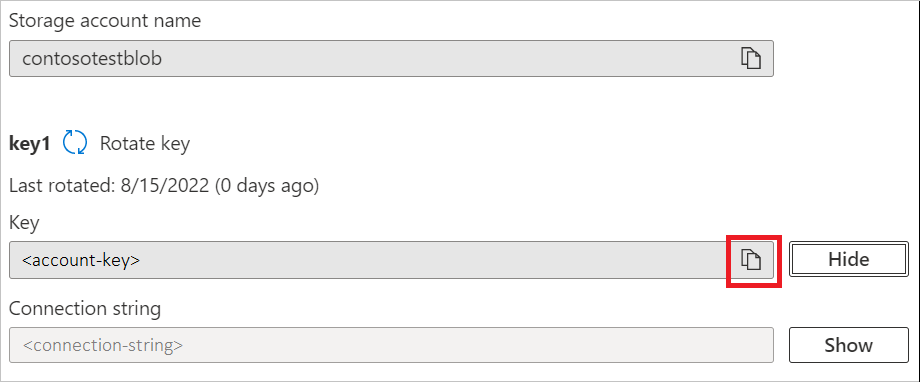 [存取金鑰] 頁面的螢幕快照,其中顯示key1下的 [金鑰],並強調 [複製到剪貼簿] 圖示。
[存取金鑰] 頁面的螢幕快照,其中顯示key1下的 [金鑰],並強調 [複製到剪貼簿] 圖示。
限制
下列限制適用於 Power Query Azure Blob 儲存體 連接器。
Power Query Online 和 Azure 儲存體 位於相同的區域中
不支援直接存取已啟用防火牆且與 Power Query Online 位於相同區域中的 Azure 儲存體 帳戶。 因為 Power Query 服務部署在與 Azure 記憶體帳戶相同的區域中時,使用私人 Azure IP 位址進行通訊,因此會發生這項限制。 如需進一步的詳細數據,請參閱有關記憶體網路安全性的 Azure 檔。
若要解決這項限制,並啟用從相同區域中的 Power Query Online 存取 Azure 儲存體,請使用下列其中一種方法:
- 利用內部部署數據閘道,其可作為Power Query Online 與 Azure 儲存體之間的橋樑。
- 使用 虛擬網絡 (VNet) 資料閘道。
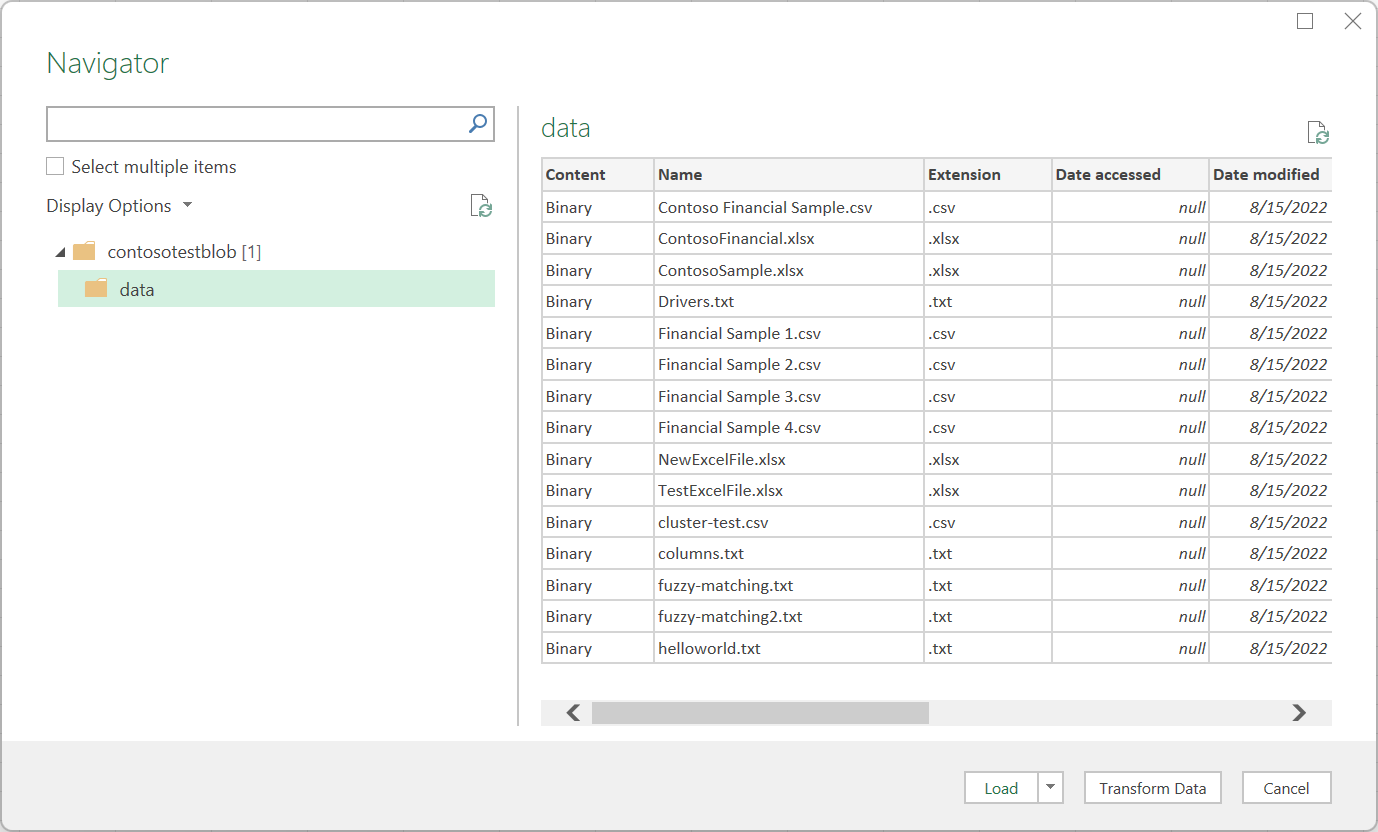 [導覽器] 開啟並包含來自 Azure Blob 儲存體 容器之數據的螢幕快照。
[導覽器] 開啟並包含來自 Azure Blob 儲存體 容器之數據的螢幕快照。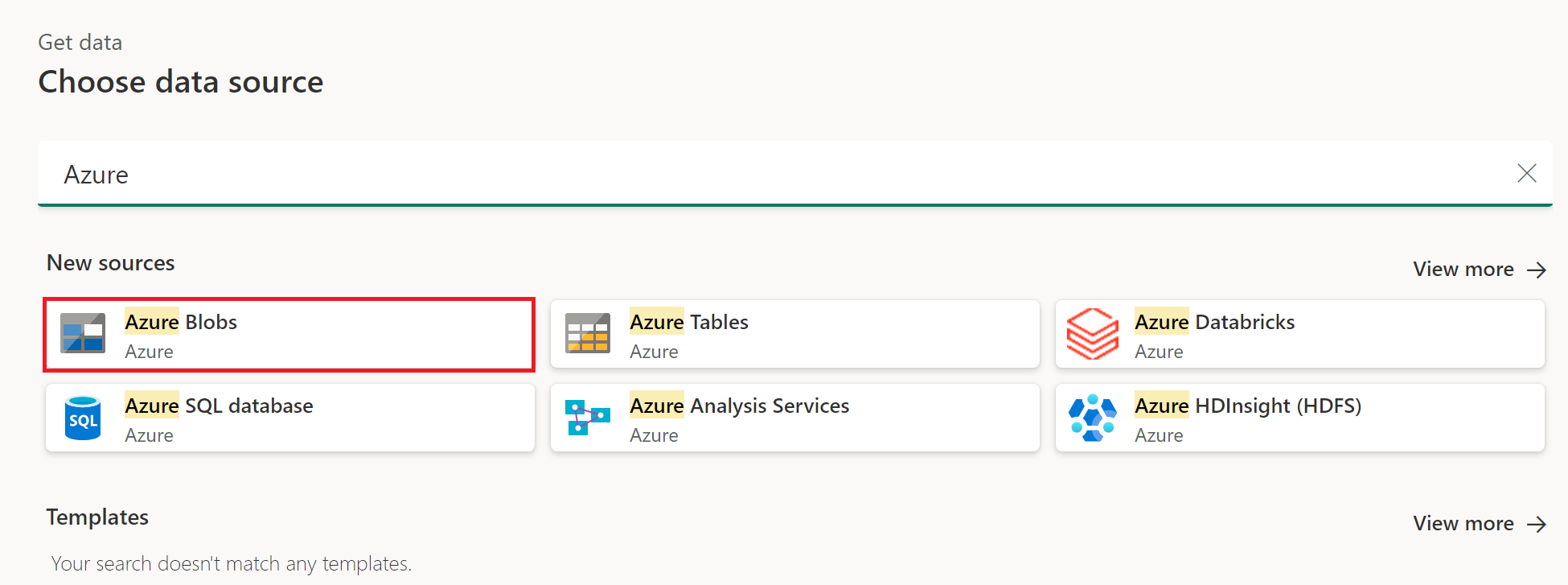 [選擇數據源] 頁面的螢幕快照,其中已選取 Azure 類別,並強調 Azure Blob。
[選擇數據源] 頁面的螢幕快照,其中已選取 Azure 類別,並強調 Azure Blob。 [選擇數據] 頁面的螢幕快照,其中已選取數據容器,以及右側顯示該容器的檔案。
[選擇數據] 頁面的螢幕快照,其中已選取數據容器,以及右側顯示該容器的檔案。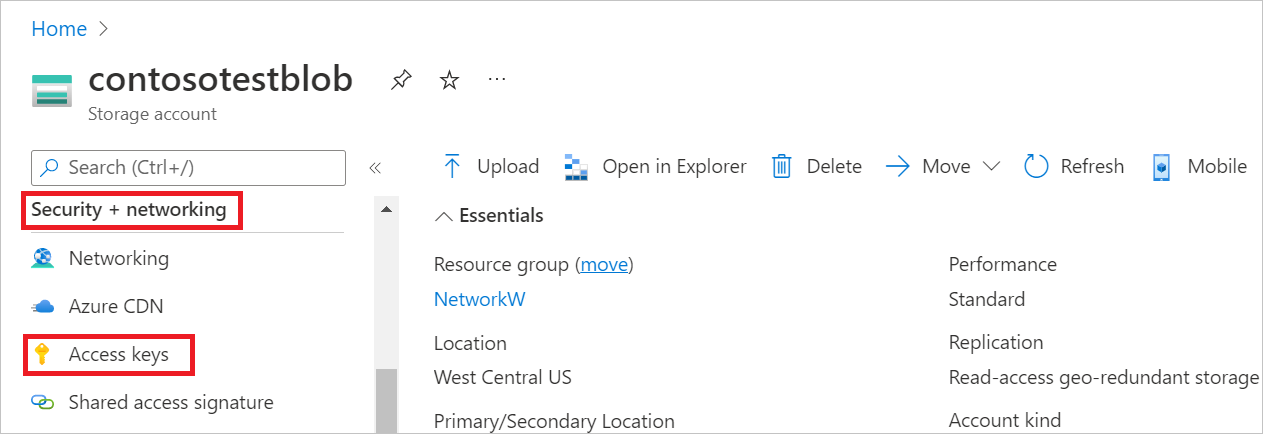 Azure 中範例記憶體帳戶的螢幕快照,其中強調安全性 + 網路和存取密鑰。
Azure 中範例記憶體帳戶的螢幕快照,其中強調安全性 + 網路和存取密鑰。